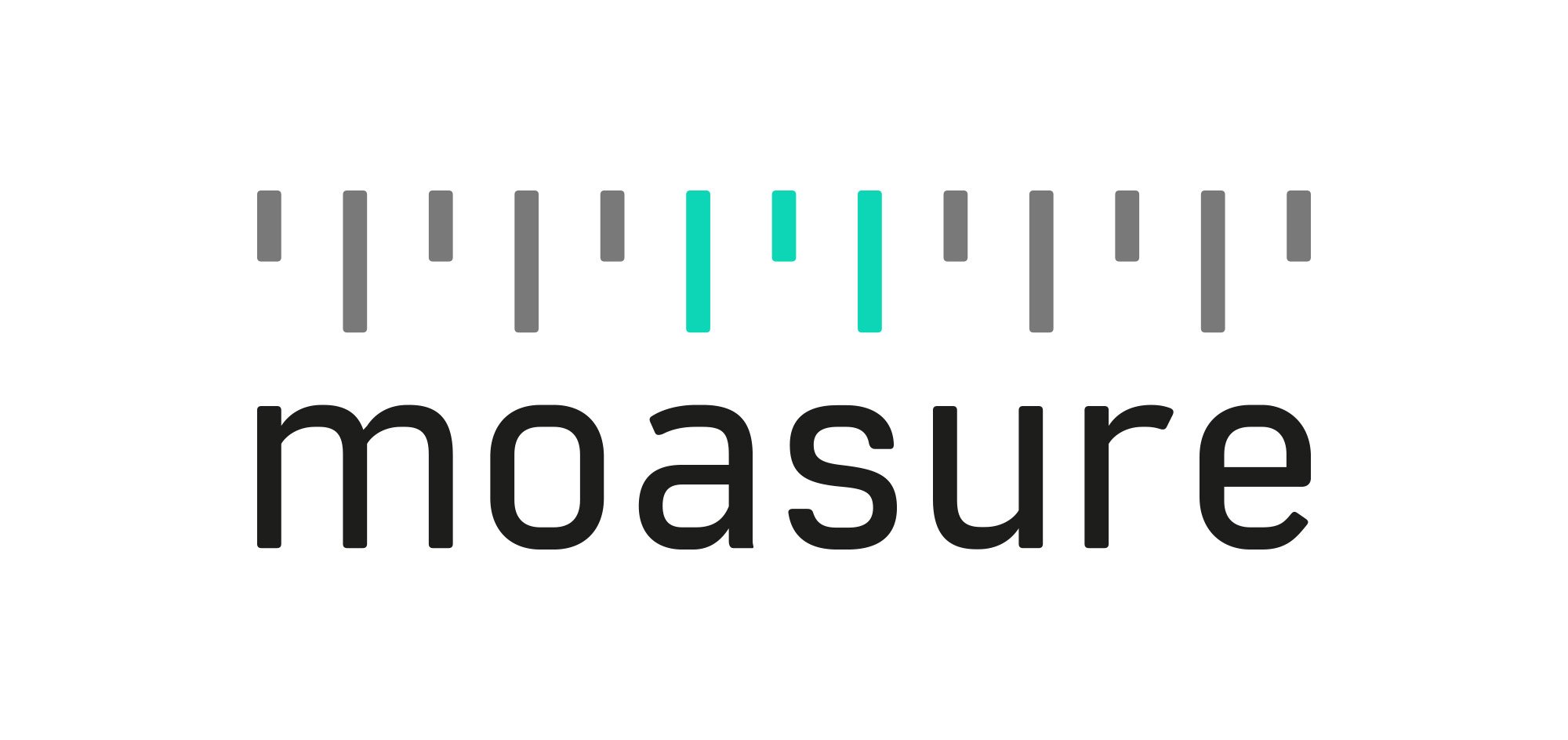Cómo emparejar Moasure ONE con su smartphone o tabletActualizado a month ago
En este capítulo aprenderá:
- Cómo emparejar Moasure ONE con su móvil o tablet
- Qué hacer si Moasure ONE no consigue emparejarse (Android e iOS)
Instruccciones paso a paso
Instale la aplicación Moasure en su móvil o tabet;
Abra la app y vaya al menú de Configuración (haga clic en el icono que se encuentra en el margen superior derecho);
Haga clic en "Gestión de dispositivos y cuenta" y seleccione "Registrar dispositivo";
Llegados a este punto, necesitará activar el Bluetooth si todavía no lo ha hecho. Este paso es necesario para poder conectar Moasure ONE a su teléfono.
Encienda su Moasure ONE tocándolo dos veces (conéctelo a un cable USB de carga en caso de que no encienda);
Antes de continuar, por favor asegúrese de que el Moasure ONE está encendido y que la luz LED está parpadeando de color azul.
Seleccione el dispositivo que le gustaría emparejar con su teléfono o tablet (espere al menos 20 segundos para que la aplicación Moasure encuentre el dispositivo Moasure ONE; en general, es mucho más rápido pero en ocasiones puede tardar algo más).
Nota: el dispositivo Moasure ONE se empareja a través de la aplicación, no a través de la configuración de su teléfono.
¿Tiene problemas para emparejar su Moasure ONE?
Si el Bluetooth está activado en su teléfono y el dispositivo Moasure ONE está parpadeando en azul y aun así todavía la app no encuentra el dispositivo, por favor siga estos pasos:
Tenga en cuenta que Moasure ONE necesita que su smartphone o tablet tenga al menos Bluetooth 5.0 y es compatible con la mayoría de dispositivos que tienen los siguientes sistemas operativos: Apple iOS 12.4 y superior, Android 8.0 y superior.
Android
Por favor asegúrese de que la Ubicación (GPS) esté activada. La Ubicación (GPS) necesita estar activada para encontrar dispositivos Bluetooth;
Haga clic en la Configuración (Ajustes) de su teléfono;
Seleccione "Aplicaciones" o "Gestión de Aplicaciones";
Haga clic en el icono de 3 puntos ubicado en el margen superior derecho y seleccione "Mostrar Aplicaciones del Sistema";
Encuentre y seleccione la aplicación "Bluetooth". Puede que se llame "Bluetooth Share" (incluso podría haber varias aplicaciones de este tipo en cuyo caso habría que repetir el procedimiento en todas ellas);
Seleccione "Batería" (también podría llamarse "Gestión de Energía" o algo similar);
Si está la opción "Permitir actividad en segundo plano", asegúrese de que está activada.
Vaya un paso atrás y seleccione "Almacenamiento";
Haga clic en "Limpiar Caché";
Si tiene varias apps llamadas "Blueetooth" o "Bluetooth Share", por favor repita los pasos 5-9 para cada uno de ellos;
Reinicie su teléfono;
Asegúrese de que el Bluetooth está activado;
Inicie la aplicación Moasure e inténtelo de nuevo.
iOS
1. Por favor, asegúrese de que está intentando emparejar el dispositivo a través de la aplicación Moasure y no en el menú de Configuración de su iPhone.
2. Asegúrese de que el Bluetooth está activado en su iPhone.
3. Encienda el dispositivo Moasure ONE tocándolo dos veces y asegúrese de que la luz LED está parpadeando en azul cuando la app Moasure esté buscando dispositivos.
4. Vaya al menú de Configuración de su iPhone y seleccione la aplicación de Moasure. Posteriormente verifique los permisos y permita que la app Moasure tenga acceso al Bluetooth.
Si ninguno de los pasos anteriores soluciona el problema, por favor póngase en contacto con el equipo de Atención al Cliente siguiendo estos pasos:
Haga clic en Configuración en la app Moasure (margen superior derecho);
Seleccione "Enviar correo electrónico de asistencia";
Introduzca la información relevante;
Haga clic en "Enviar correo electrónico de Ayuda".